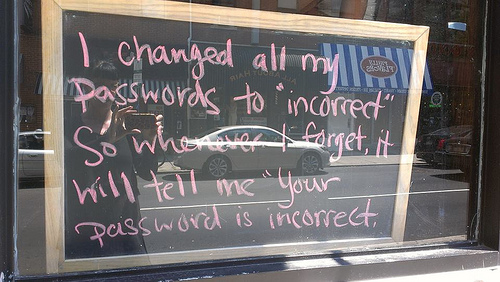iPadOSではやや制約があるもののマウスがサポートされました。
マウスを接続するとカーソルが表示され、タップやスワイプ、ホイールによるスクロールができるようになります。(最初に簡単な設定が必要です)
この機能、タッチパッド付きのキーボードと組み合わせるといいのではないでしょうか?
iPadにタッチパッド付きBluetoothキーボードを組み合わせると?
iPad + マウスでできること
iPadOSのマウスサポートはアクセシビリティ機能の一部として実装されています。
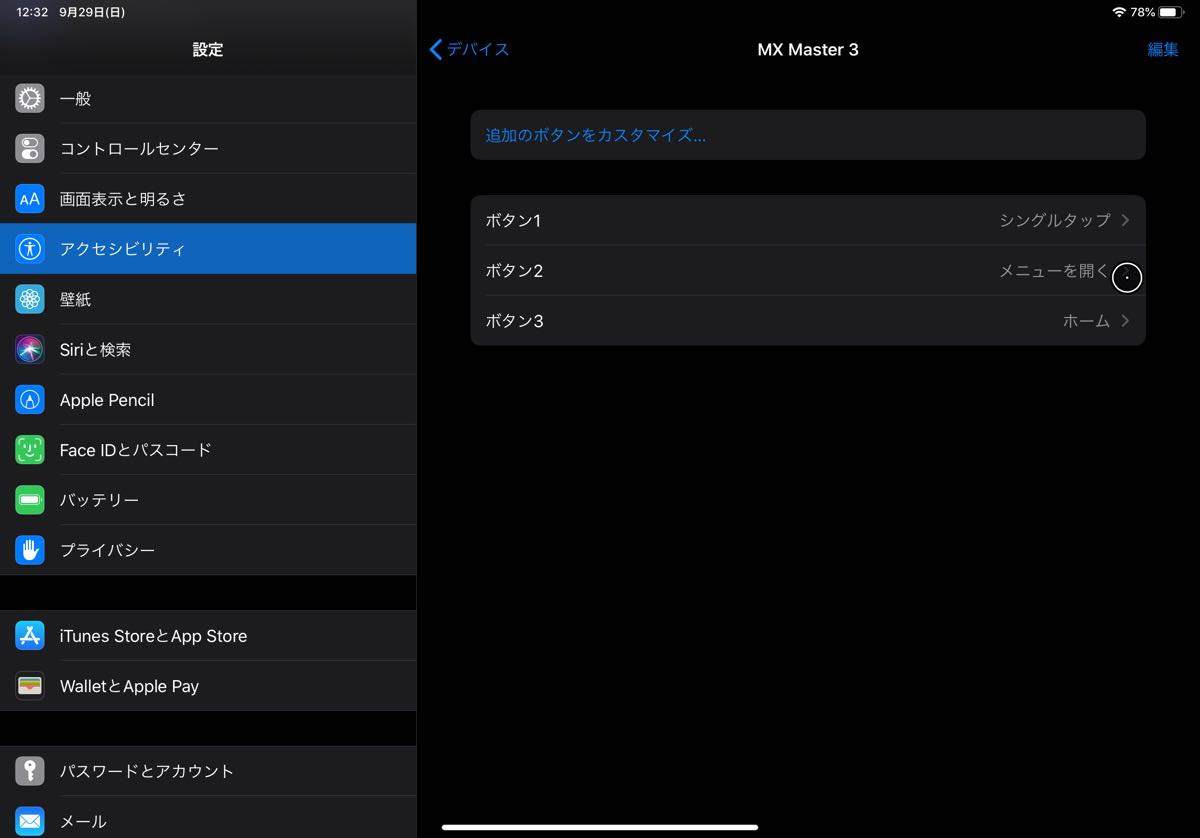
いったんマウスとペアリングして機能を有効にすると、以後はマウスを接続すると自動的に丸いカーソルが表示されるようになり、そのカーソルを動かしてタップやスワイプをしたり、ホイール付きマウスならホイールで画面のスクロールをさせることができます。

マウスなしの状態で指1本でできることはだいたいマウスで代替できるようで、使いようによっては便利な機能です。
この機能はマウスだけでなく、マウスと同等に機能する外付け式のタッチパッドでも利用できます。
純正キーボードカバーとマウスの便利さは?
で、私もiPad Pro + Smart Keyboard Folio + Logicool MX Master 3という組み合わせで使っていますが、使いようによってはまずまず便利です。
「使いようによっては」というのは、iPadをSmart Keyboard Folioと組み合わせてキー入力している状態では、指のすぐ先に画面があるため、画面をタッチ操作するのがそれほど苦にならないから。
だから、仕事の合間に椅子に背中をもたせかけてウェブをブラウズするような、画面から手が遠くなる状況で操作するのに便利だということです。
タッチパッド付きBluetoothキーボードを組み合わせるといいのでは?
ところで、Apple純正のSmart Keyboard Folio、たいへん便利なんですが、ちょっと重いのが玉に瑕なのです。
11インチモデルでいうと、iPad Pro本体が468グラムに対して、Smart Keyboard Folioの重さは297グラム。合計の重さに対してSmart Keyboard Folioの重さは実に約39%を占めています。
iPad Proの11インチモデルって、単体で持つとびっくりするほど軽いんですが、Smart Keyboard Folioと組み合わせるとせっかくの軽さがスポイルされる印象があります。
ここにマウスまで加わると、さらに持ち歩きに不向きな重さになってしまいます。
そこで思いついたのが、Smart Keyboard Folioとマウスを使うのをやめて、代わりにタッチパッド付きBluetoothキーボードを使うのがいいのではないかということです。
たとえばこのあたり。
それぞれのAmazonレビューを見るとiPadOSでの実績もあるようです。同じようなことを考える方はいるのですね。
タッチパッドにする利点は、マウスではホイールによるスクロールの向きが通常とは逆(手前に回すと下にスクロールしてしまう)のに対して、タッチパッドなら自然な操作感になると見込まれることです。
重さは前者が208グラム、後者が197グラムです。
前者はタッチパッドに左右クリック専用のセンサーを装備していて、小さいタッチパッドをカーソル操作とクリックに併用するよりも便利そうです。
これと100均の樹脂製タブレットスタンドを組み合わせれば、ざっと2百数十グラムの軽量化を達成できます。
iPad側の保護がなくなるので、dbrandのスキンと、適当なディスプレイ保護シートを加えれば万全でしょう。
というわけで、今後すみやかにiPad Proの軽量化に取り組みたいと思います。